因为 GIthub 不具备查看每个人的私密仓库和提交量等数据的图表,那么如果我们个人开发者想给我们的 Github 个人首页添加一些特色图表显示我们对专业的态度,比如显示提交周期和语言等,因为 Github 只支持查看公开仓库的,那么我们想把私密的仓库提交量等都显示出来那么我们就需要用到 Github 的自动化(Actions)让他去获取我们 Github 里面的私密仓库数据,然后做成图片的形式展示在我们的个人首页即可。好在有lowlighter大神做的metrics让我们可以有多种图表选择,下面一起来看看吧
先展示一下效果图
这是我的 Github
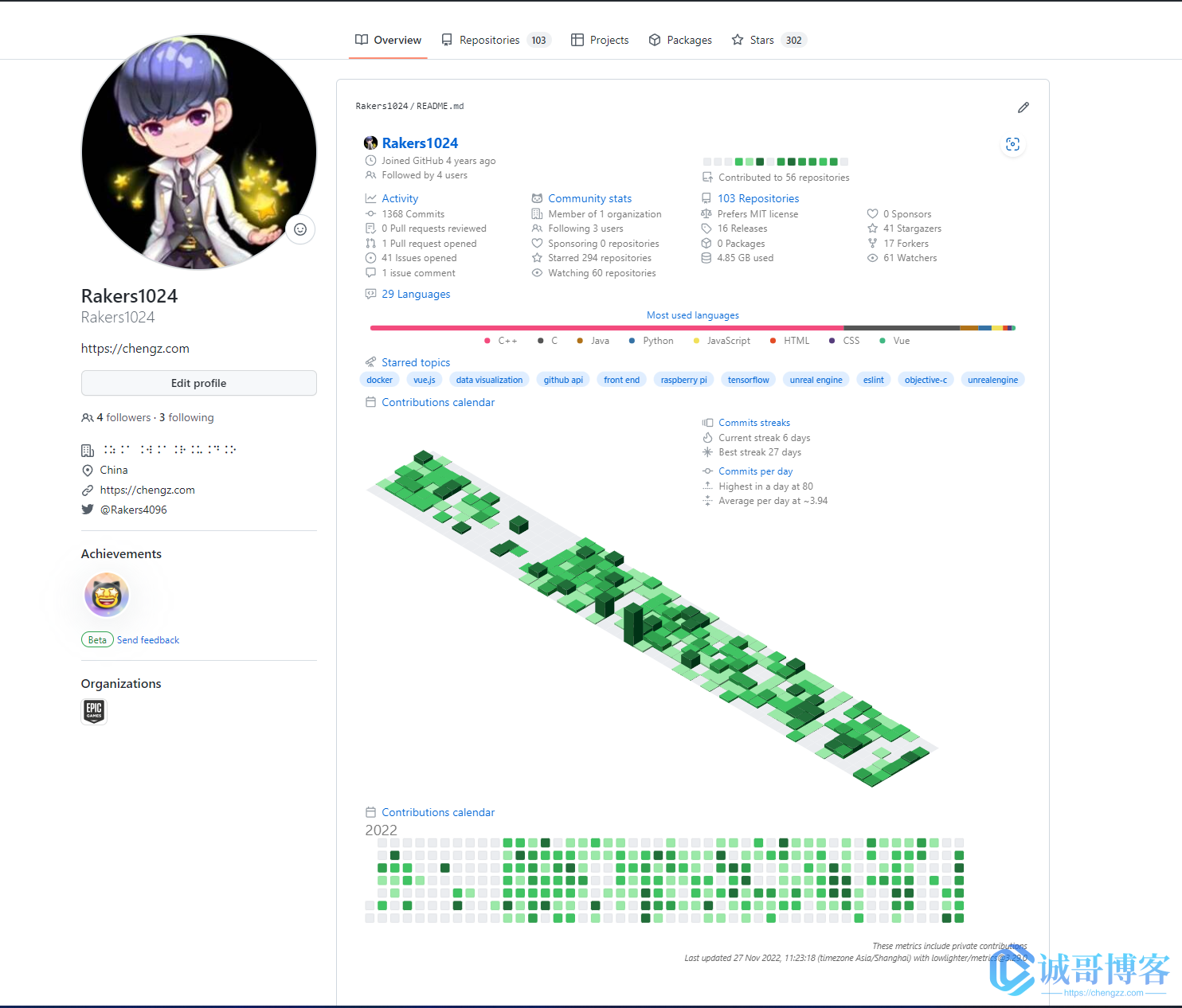
这是lowlighter大神的
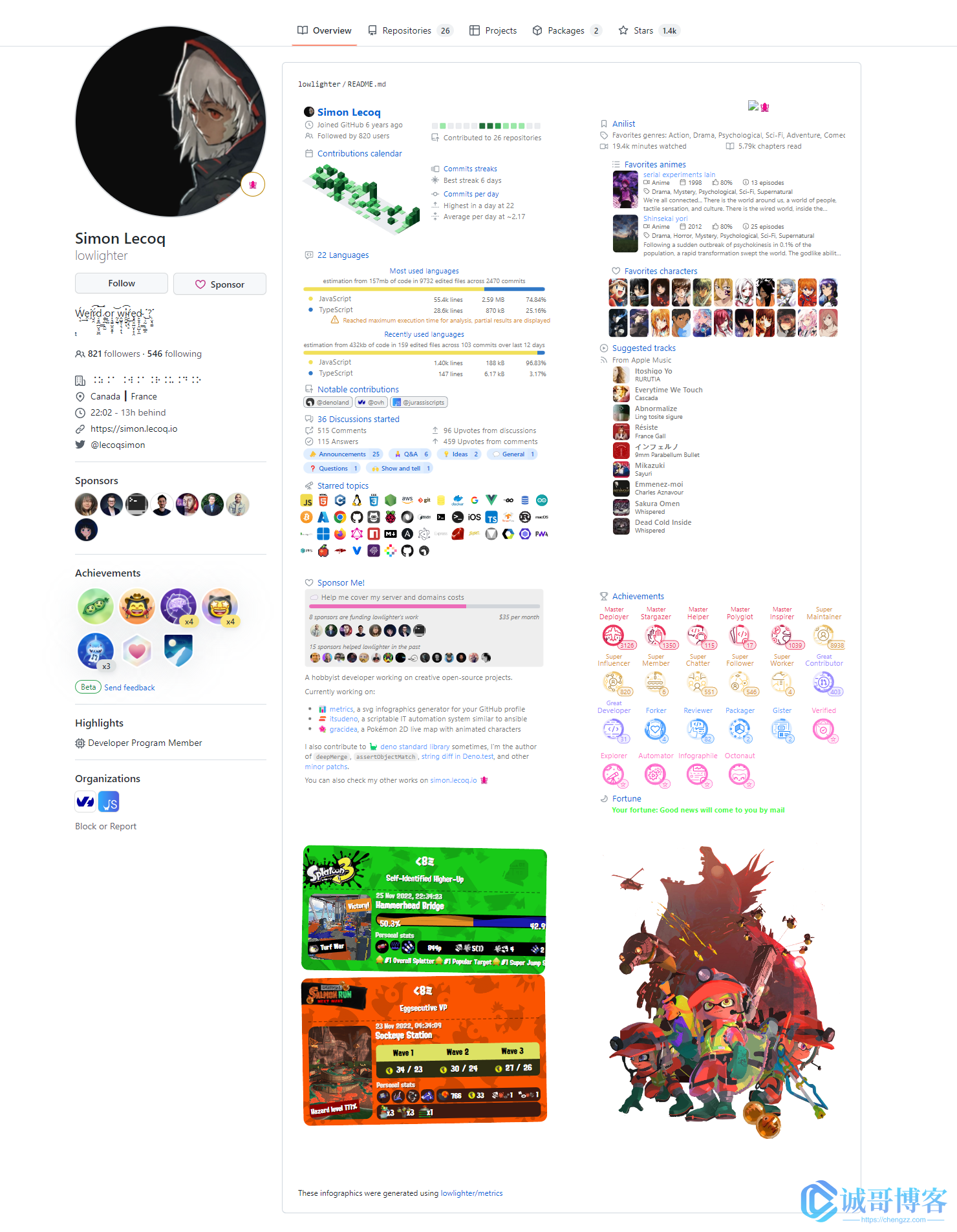
下面我们一起来看下如何做到的
仓库信息
这是仓库:lowlighter/metrics:一个信息图表生成器,📊 具有 30 +插件和 300 +选项,可显示有关您的 GitHub 帐户的统计信息并将其呈现为 SVG,Markdown,PDF 或 JSON!
官方文档:https://github.com/lowlighter/metrics#-documentation
首先我们要有一个公开的仓库
根据我们的 Github 用户名创建同名公开仓库(如果不存在),比如我的用户名是 Rakers1024 那就叫 Rakers1024
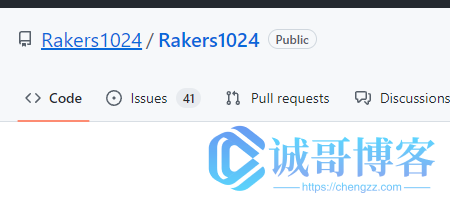
官网教程里面有好几种方案来构建我们的图表
我这里只讲一种就是第一种用 Github 的 actions 来构建
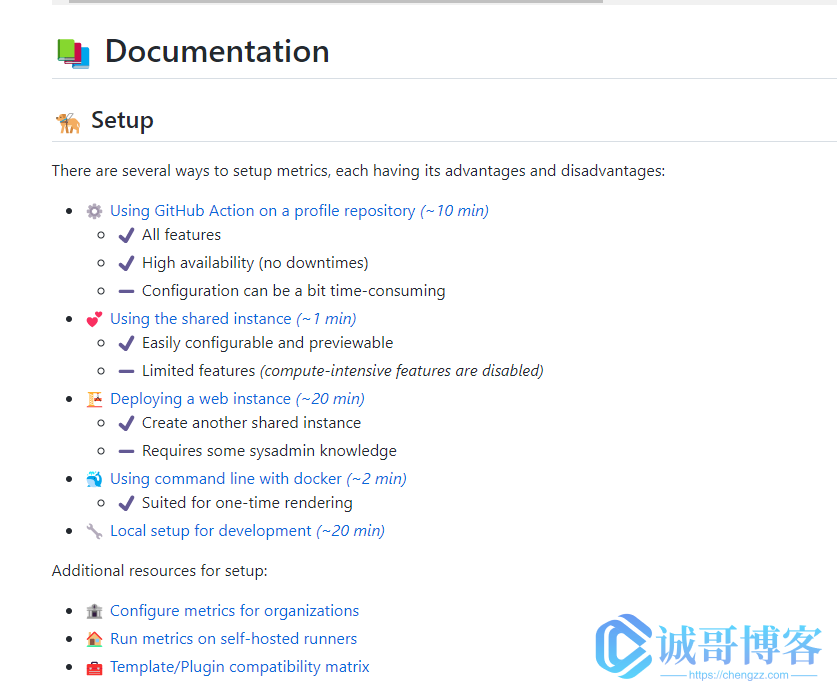
1.创建 GitHub 个人令牌
💡GitHub 个人令牌是必需的,因为此操作将提取无法通过存储库范围的令牌(如
${{ secrets.GITHUB_TOKEN }}or `${{ github.token }}“),例如用户、组织、问题、拉取请求、评论、提交、活动等。
从您的帐户设置中,选择创建新令牌。Developer settings->Personal access tokens
作为一般规则,可能需要以下范围:
public_repo对于某些插件-
read:org对于所有组织的相关指标 -
repo对于所有私有仓库相关指标 -
read:user对于某些私有仓库相关指标 -
read:packages对于某些包相关指标 -
read:project对于某些项目相关指标 -
gist用于将渲染发布到要点而不是存储库
💡 出于安全原因,建议始终使用最少量的作用域。可以通过分叉此存储库并在工作流中使用它来防止安全问题(更多信息可在步骤 3 中找到)
创建一个永久的 token,选择必须的,一些插件有可能需要特定的权限,具体可以自己更新 token,这里我创建的权限是这些

2.将您的 GitHub 个人令牌放在存储库机密中
转到您的存储库并创建一个新密钥并将新生成的 GitHub 令牌粘贴到其中。Settings
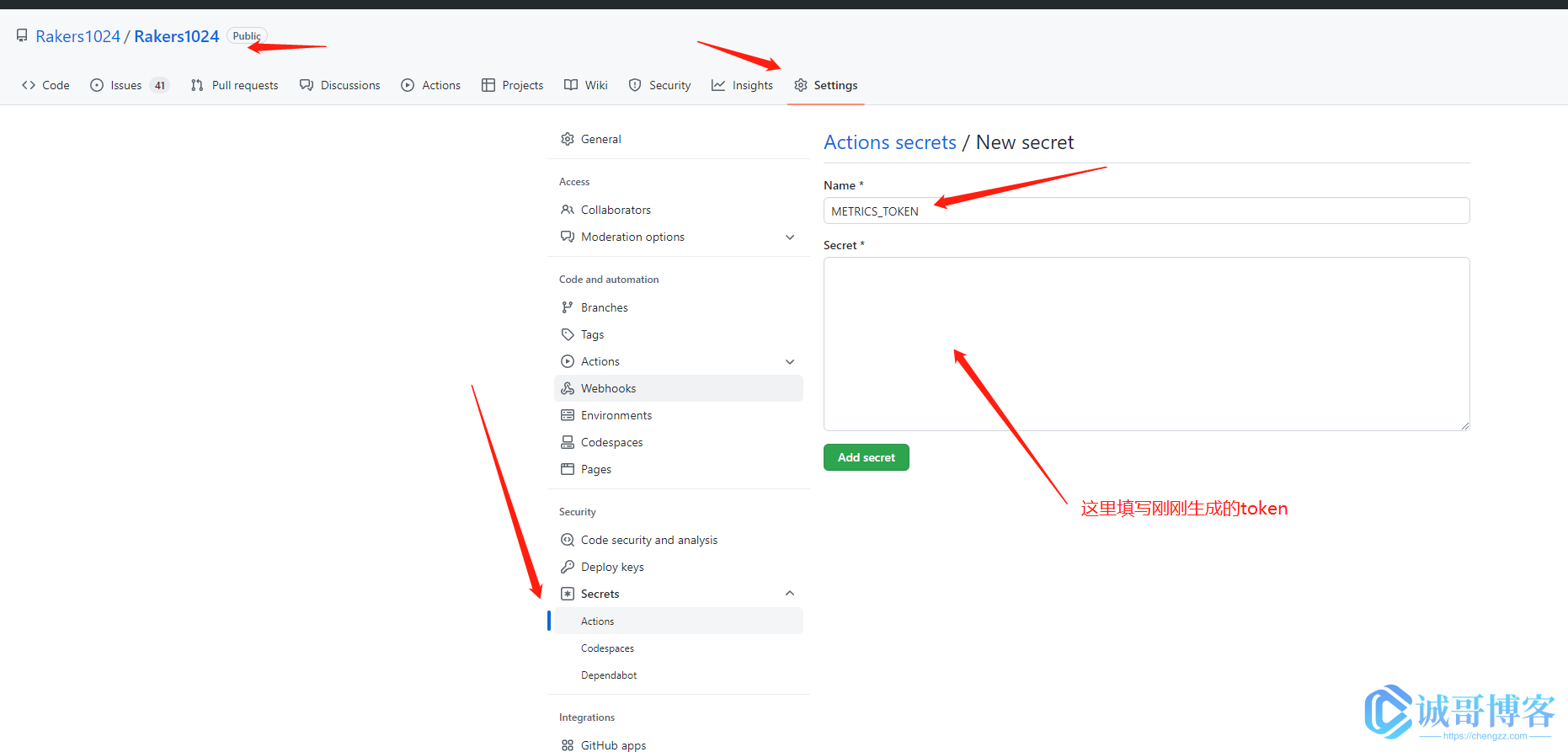
3️ 设置 GitHub 操作工作流
从存储库的选项卡创建新工作流并粘贴以下内容:Actions
name: Metrics
on:
# Schedule daily updates
schedule: [{ cron: "0 0 * * *" }]
# (optional) Run workflow manually
workflow_dispatch:
# (optional) Run workflow when pushing on master/main
push: { branches: ["master", "main"] }
jobs:
github-metrics:
runs-on: ubuntu-latest
permissions:
contents: write
steps:
- uses: lowlighter/metrics@latest
with:
token: ${{ secrets.METRICS_TOKEN }}
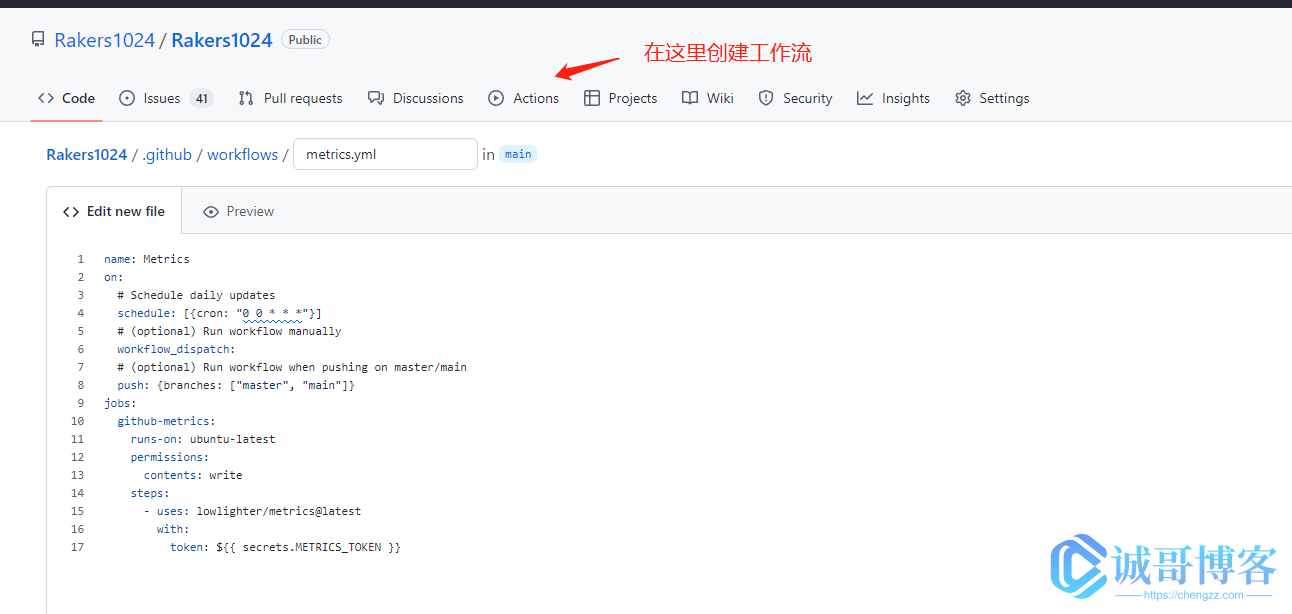
保存后这个工作流会在每天 0 点执行生成一个图表 svg
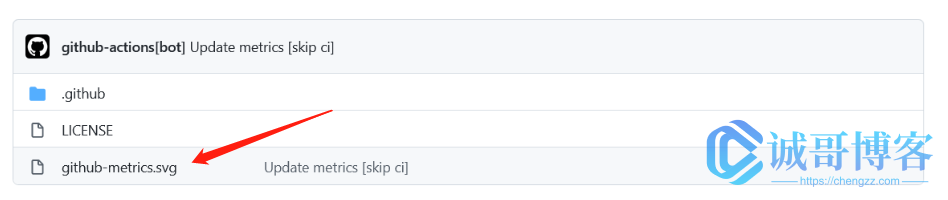
因为我们现在是测试,总不能等到 0 点吧,手动先执行一次

这样我们就有了一张 svg 了
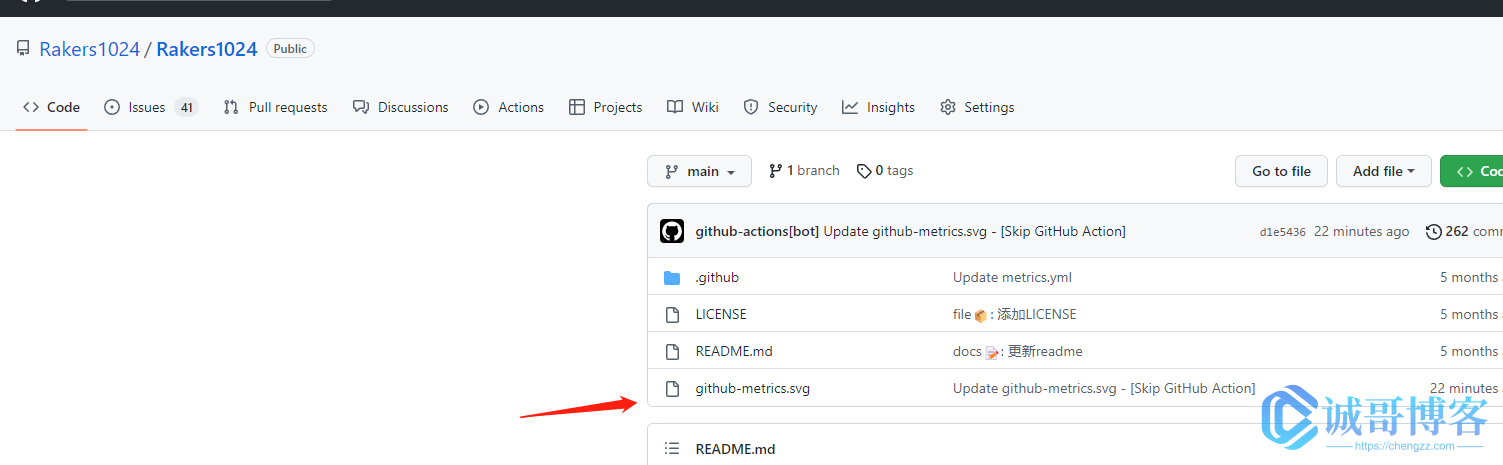
4️ 将图片添加到您的个人资料README.md
更新配置文件以包括渲染图像(如果设置了选项,文件名可能会有所不同,请相应地使用正确的路径)。README.md
示例:添加带有降价的渲染图像

示例:使用 html 添加渲染图像以进行更多自定义
<img align="center" src="/github-metrics.svg" alt="Metrics" width="400" />
示例:使用config_display:列时添加渲染图像
<img src="/github-metrics.svg" alt="Metrics" width="100%" />
查看我们的 Github 主页就有效果了
当然上面是最基础的配置,要实现我这个效果还需要进行配置要显示什么图表
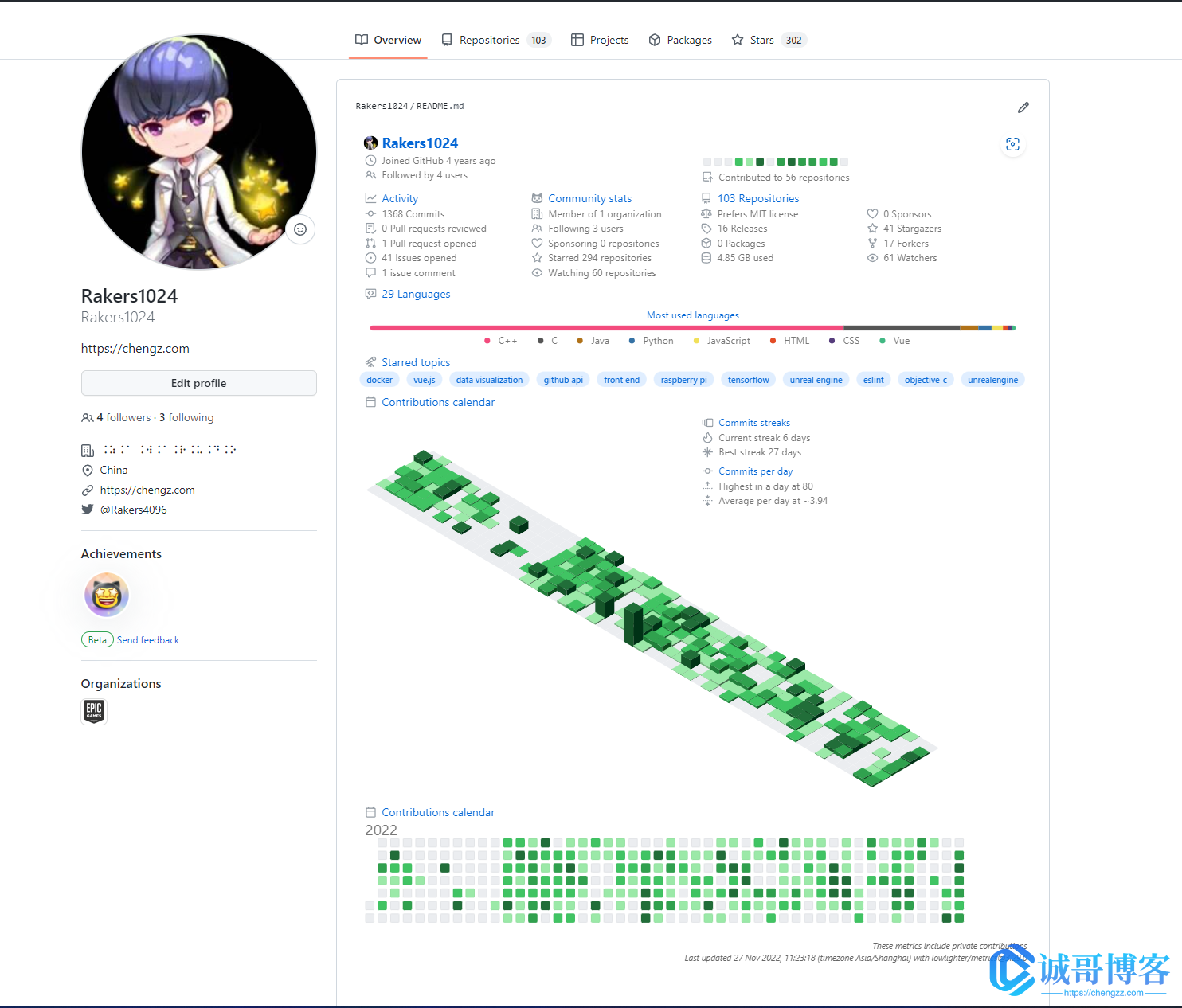
配置图表
配置可以在这里进行配置:Metrics (https://metrics.lecoq.io/embed?user=)
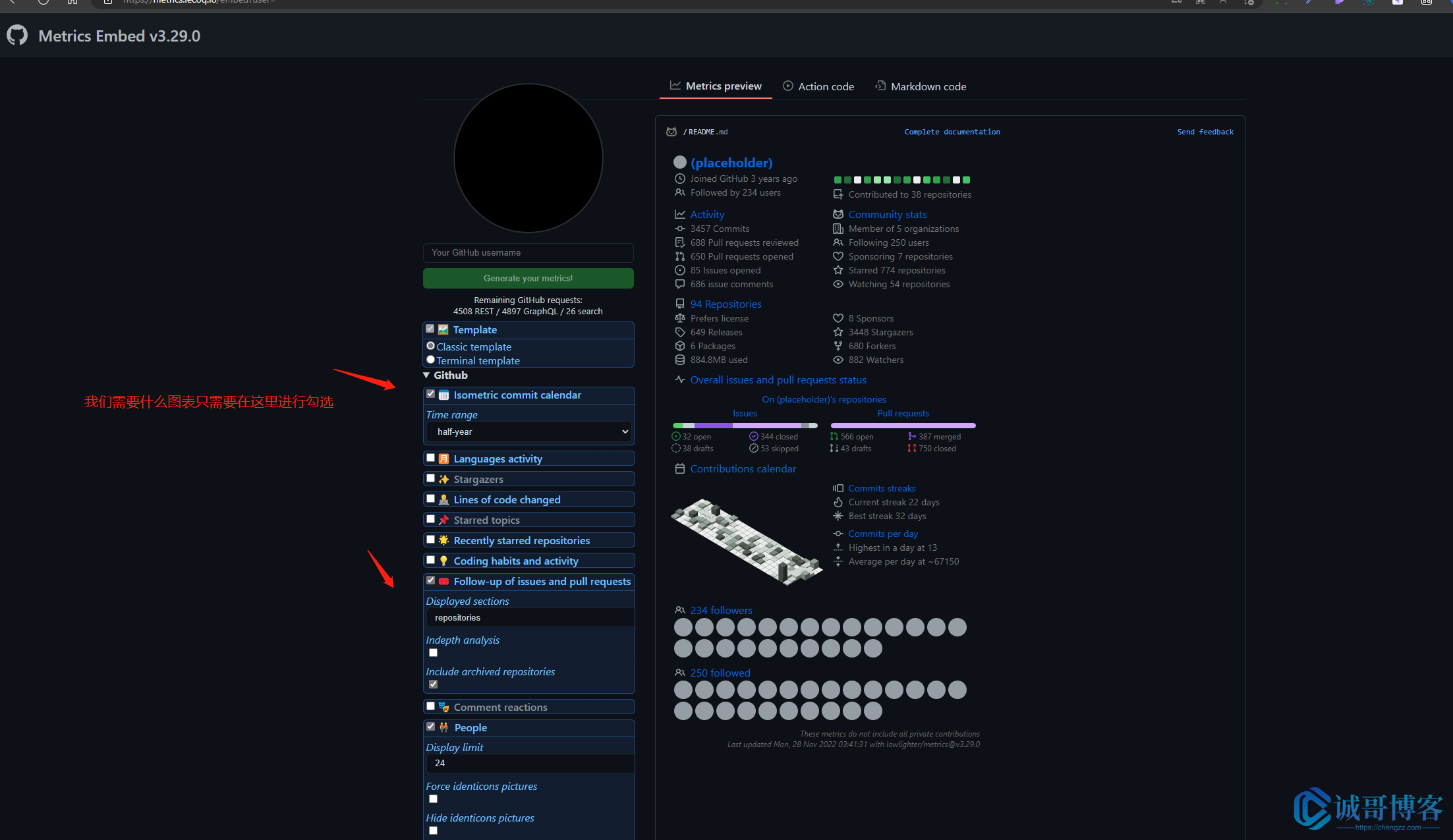
最后我们只需要把这块放到我们的工作流即可
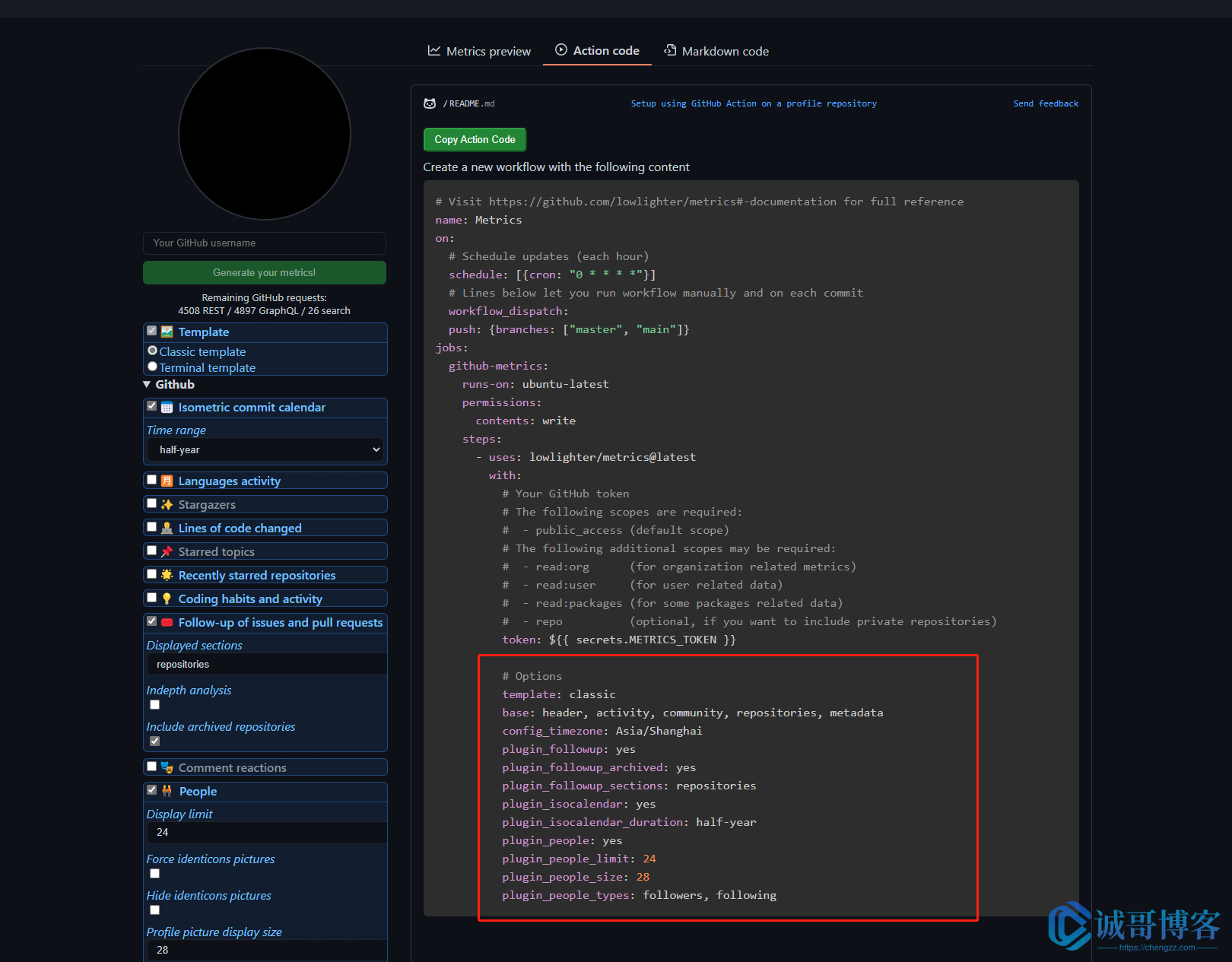
最后放上我的配置
# Visit https://github.com/lowlighter/metrics#-documentation for full reference
name: Metrics
on:
# Schedule updates (each hour)
schedule: [{ cron: "0 3 * * *" }]
# Lines below let you run workflow manually and on each commit
workflow_dispatch:
push: { branches: ["master", "main"] }
jobs:
github-metrics:
runs-on: ubuntu-latest
permissions:
contents: write
steps:
- uses: lowlighter/metrics@latest
with:
# Your GitHub token
# The following scopes are required:
# - public_access (default scope)
# The following additional scopes may be required:
# - read:org (for organization related metrics)
# - read:user (for user related data)
# - read:packages (for some packages related data)
# - repo (optional, if you want to include private repositories)
token: ${{ secrets.METRICS_TOKEN }}
# Options
user: Rakers1024
template: classic
base: header, activity, community, repositories, metadata
config_display: large
config_timezone: Asia/Shanghai
plugin_calendar: yes
plugin_calendar_limit: 1
plugin_isocalendar: yes
plugin_isocalendar_duration: full-year
plugin_languages: yes
plugin_languages_analysis_timeout: 15
plugin_languages_categories: markup, programming
plugin_languages_colors: github
plugin_languages_limit: 8
plugin_languages_recent_categories: markup, programming
plugin_languages_recent_days: 14
plugin_languages_recent_load: 300
plugin_languages_sections: most-used
plugin_languages_threshold: 0%
plugin_topics: yes
plugin_topics_limit: 15
plugin_topics_mode: starred
plugin_topics_sort: stars
![图片[1]-诚哥博客微信公众号同步更新啦,文章转发工具助力推广-诚哥博客](http://oss.chengzz.com/typora_img/202303301641956.jpeg?imageView2/0/q/75)
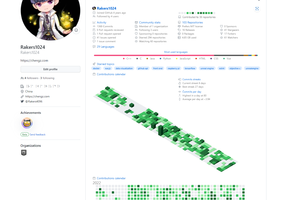
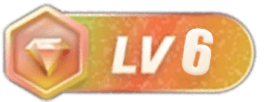
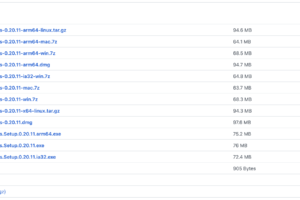
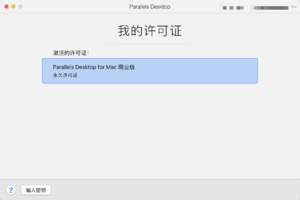
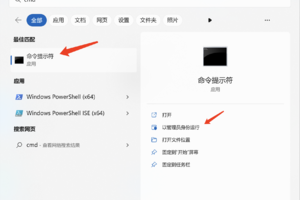
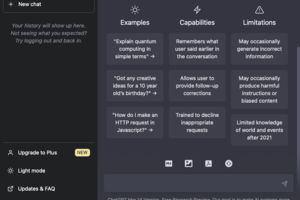

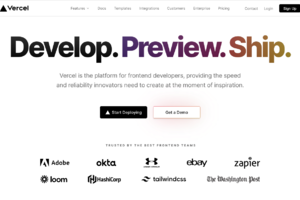

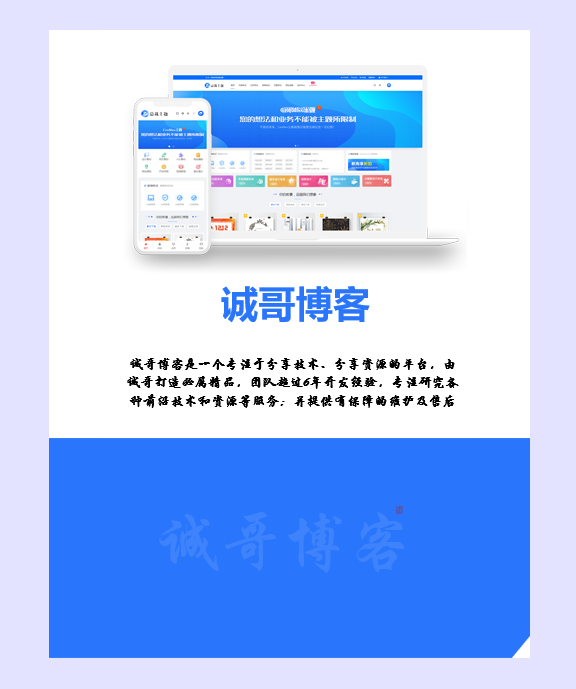
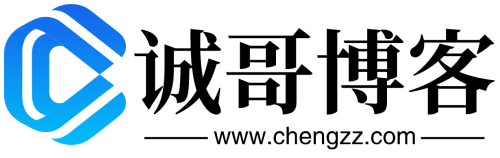
暂无评论内容